Minecraft là một trong những game nhập vai sinh tồn có lượng người tham gia đông đảo nhất hiện nay trên PC, chúng cho phép bạn xây dựng nhiều công trình đồ sộ, khám phá thể giới hoặc thu thập tài nguyên, chế tạo và chiến đấu. Nếu bạn là người yêu thích những game nhập vai thế giới mở, không lý do gì lại không tải cài Minecraft, chơi game Minecraft trên máy tính.
Không khác game Đế chế, Minecraft cũng là tựa game hàng đầu trên máy tính về việc thu thập tài nguyên và xây dựng, sử dụng những khối hình vuông xếp thành ngôi nhà, thị trấn, khu vui chơi ... thậm chí cả một thành phố nguy nga tráng lệ, đã từng có người xây dựng, tạo thủ đô nước Áo trong Minecraft cách đây không lâu.

Cài game Minecraft trên PC
Hướng dẫn tải và cài đặt game Minecraft trên máy tính
Bước 1: Click liên kết tải game Minecraft trên máy tính bên dưới => click [Link File 1]
=> Link tải Minecraft cho Windows
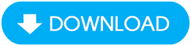
Bước 2: Sau khi tải hoàn tất, mở thư mục chứa file Minecraft => click đúp để cài đặt.

Bước 3: Nhấn Run để bắt đầu cài Minecraft trên máy tính.

Bước 4: Chọn Next để đến bước kế tiếp.

Bước 5: Chọn nơi lưu trữ file cài đặt Minecraft tại Change... => click Next.

Bước 6: Thiết lập hoàn tất, chọn Install để cài đặt game Minecraft trên máy tính

Bước 7: Nhấn Finish sau khi hoàn tất, Minecraft tự động khởi chạy và cập nhật.

Bước 8: Lựa chọn phương thức đăng nhập tài khoản chơi game Minecraft trên máy tính.
- Tham Khảo: Hướng dẫn đăng ký tài khoản Minecraft

Nếu không muốn cài đặt trực tiếp game Minecaft về máy tính của mình, các bạn hãy tải Minecraft Launcher, đây là chương trình hỗ trợ chơi nhiều phiên bản hơn của Minecraft trên máy tính, sau khi cài Minecraft Launcher, bạn chỉ cần lựa chọn phiên bản và đăng nhập và chơi bình thường nhé.
https://thuthuat.taimienphi.vn/huong-dan-cai-dat-minecraft-7719n.aspx
Trên đây là toàn bộ hướng dẫn tải, cài đặt game Minecraft trên máy tính cụ thể bằng hình ảnh minh họa chi tiết nhất. Trong quá trình thực hiện nếu gặp phải lỗi hãy liên hệ với Taimienphi qua phần bình luận bên dưới, chúng tôi sẽ hỗ trợ bạn sớm nhất có thể. Ngoài ra cách chơi game sinh tồn Minecraft trên máy tính khá đơn giản, nếu không biết hãy tham khảo hướng dẫn bên dưới nhé.
- Tham Khảo: Cách chơi Minecraft cho người mới